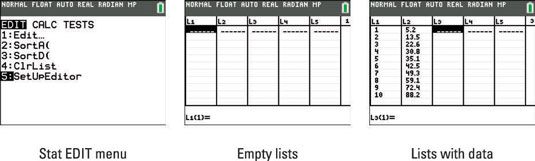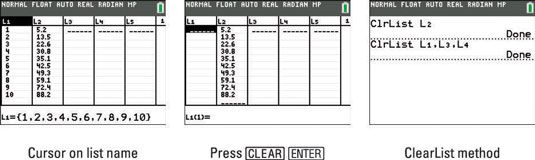Cómo introducir los datos estadísticos en la TI-84 Plus
Lo que se utiliza para introducir datos estadísticos en el Plus calculadora TI-84 es el editor de listas estadísticas - una cantidad relativamente grande de hoja de cálculo que puede acomodar hasta 20 columnas (listas de datos). Y cada lista de datos (columna) puede manejar un máximo de 999 entradas.
Para utilizar las listas de estadísticas para introducir los datos en la calculadora, siga estos pasos:
Pulse [STAT] para acceder al menú EDITAR Stat.
Ver la primera pantalla.
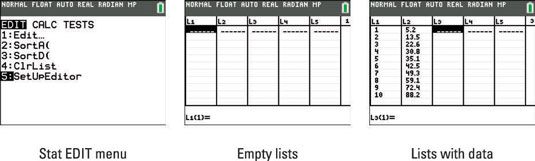
Pulse [5] [ENTER] para ejecutar el comando SetUpEditor.
El comando SetUpEditor borra todos los datos de las listas (columnas) del editor de listas estadísticas y los reemplaza con los seis listas predeterminadas L1 mediante L6. Cualquier lista que se eliminan desde el editor por este comando se encuentran todavía en la memoria del Cálculo de- simplemente no aparecen en el editor de listas estadísticas.
Pulse [STAT] [ENTER] para acceder al editor de listas estadísticas.
Si nadie ha utilizado alguna vez el editor de listas estadísticas en tu calculadora, entonces el editor de listas estadísticas se parece a la segunda pantalla. Si el editor de listas estadísticas se ha utilizado antes, entonces algunas de las listas por defecto L1 mediante L6 puede contener datos, como en la tercera pantalla.
Si es necesario, listas claras L1 a L6.
Al borrar una lista de datos, el contenido de la lista (y no su nombre) se borrarán, dejando una lista de datos vacía en la memoria de la calculadora. Para borrar el contenido de una lista de datos en el editor de listas estadísticas, utilice el

teclas para colocar el cursor en el nombre de una lista que figura en un encabezado de columna, como se muestra en la primera pantalla. Para borrar la lista, pulse [CLEAR] y no se asuste cuando nada parece suceder! Ahora, pulse [ENTER] o la tecla de flecha hacia abajo para ver el contenido de la lista desaparecen, como se muestra en la segunda pantalla.
Un método alternativo de limpieza de una lista es presionar [STAT] [4] en la pantalla de inicio para insertar el comando ClearList. A continuación, pulse [2nd] [STAT], utilice el arriba y abajo teclas de flecha para elegir la lista que desea borrar y pulse [ENTER]. Para borrar varias listas a la vez, poner comas entre los nombres de la lista, como se muestra en la tercera pantalla.
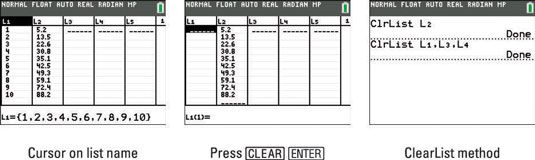
Introduzca sus datos. Pulse [ENTER] después de cada entrada.
Utilice las teclas de flecha para colocar el cursor en la columna en la que desea hacer una entrada. Utilice el teclado para introducir el número y pulse [ENTER] cuando haya terminado. Una columna (lista) tiene capacidad para hasta 999 entradas.
Sobre el autor
 Cómo ordenar listas de datos en la TI-83 Plus
Cómo ordenar listas de datos en la TI-83 Plus Puede utilizar la calculadora TI-83 Plus de gráficas para ordenar los datos estadísticos que aparece en sus listas de datos. Para ordenar listas de datos, siga estos pasos:Pulse [STAT].Pulse [2] para ordenar la lista en orden ascendente, o pulse…
 Terreno de datos de dos variables en la TI-83 Plus
Terreno de datos de dos variables en la TI-83 Plus Puede utilizar la TI-83 Plus calculadora gráfica para trazar los datos de dos variables. Las parcelas más comunes utilizados para graficar dos variables conjuntos de datos son los gráfico de dispersión y la xy-trama. El gráfico de dispersión…
 Guardar y recordar listas de datos en la TI-83 Plus
Guardar y recordar listas de datos en la TI-83 Plus Guardar las listas de datos en la calculadora TI-83 Plus gráfica es el primer paso en la dirección de llamarlos de nuevo cuando se quiere usar o cambiarlos. La siguiente lista muestra cómo hacerlo:Guardar listas de datos:Después de introducir…
 Cómo analizar los datos estadísticos sobre el ti-84
Cómo analizar los datos estadísticos sobre el ti-84 La calculadora TI-84 Plus puede realizar análisis de datos estadísticos de una y dos variables. Para una variable de análisis de datos, la variable de datos estadística se denota por X. Para dos variables de análisis de datos, la variable de…
 Cómo eliminar y editar datos en la TI-84 Plus
Cómo eliminar y editar datos en la TI-84 Plus Cuando se trabaja con datos estadísticos sobre la TI-84 Plus calculadora, tarde o temprano, tendrá que eliminar o modificar los datos que usted ha colocado en una lista de datos. Las descripciones siguientes muestran cómo hacerlo:Eliminación de…
 ¿Cómo insertar listas de datos en la TI-84 Plus
¿Cómo insertar listas de datos en la TI-84 Plus No se puede cambiar el nombre de una lista de datos en el Plus calculadora TI-84, así que si usted quiere tener un nombre ingenioso para su lista, lo mejor es insertar una lista antes de iniciar la introducción de sus datos. Para insertar una…
 Cómo trazar datos de dos variables en la TI-84 Plus
Cómo trazar datos de dos variables en la TI-84 Plus Las parcelas más comunes utilizados para graficar dos variables conjuntos de datos son el gráfico de dispersión y la xy-esquema lineal. Puede crear ambos en el Plus calculadora TI-84.los gráfico de dispersión traza los puntos (X, y), dónde X…
 Cómo almacenar puntos de datos en la desigualdad de la representación gráfica de la TI-84 Plus
Cómo almacenar puntos de datos en la desigualdad de la representación gráfica de la TI-84 Plus Al iniciar Inequality Graphing en la TI-84 Plus por primera vez, la aplicación crea dos listas, INEQX y INEQY, para albergar la X- y y-coordenadas de puntos de datos que se almacenan en la calculadora. Al salir de Inequality Graphing, estas listas…
 Cómo utilizar fórmulas para introducir datos en la TI-84 Plus
Cómo utilizar fórmulas para introducir datos en la TI-84 Plus Usted puede utilizar fórmulas para introducir datos estadísticos sobre el Plus calculadora TI-84. La figura ilustra cómo se coloca la secuencia 10, 20,. . ., 200 en la lista L1. La fórmula utilizada en este ejemplo es simplemente X. Los valores…
 Realizar análisis estadísticos sobre los datos
Realizar análisis estadísticos sobre los datos Los datos contenidos en las listas de TI-Nspire Aplicación de hoja de cálculo puede ser analizado desde la aplicación Calculadora. Por ejemplo, usted podría estar interesado en ver los resultados estadísticos de una variable de la lista total…
 Listas de las tiendas de la aplicación de la calculadora de l & s
Listas de las tiendas de la aplicación de la calculadora de l & s La aplicación de la calculadora TI-Nspire contiene una variedad de comandos que son útiles en la generación de listas de datos que se pueden almacenar en las Listas Aplicación de hoja de cálculo. Un ejemplo de ello es el comando de secuencia,…
 Copiar y datos revocatorio listas en la TI-84 Plus
Copiar y datos revocatorio listas en la TI-84 Plus Una vez que haya introducido los datos estadísticos en una lista de datos en la TI-84 Plus calculadora, puede llamar a la lista de nuevo cuando desee utilizar o cambiarlo.Cómo copiar los datos de una lista a otra:Después de introducir los datos…